

By Adela D. Louie, Son Güncelleme: 6/12/2023
Sorun: "Kendimi biraz kaptırdım ve yanlışlıkla birkaç hatırlatıcıyı sildim. İCloud yedeklemesini güncellediğim için, son yedeklememden geri yükleyeceğimi düşündüm. Ancak geri yükleme tamamlandıktan sonra, Hatırlatıcıların yedeklenmediği/geri yüklenmediği görülüyor. İPhone'da hatırlatıcıları geri almanın bir yolu var mı?"
Oldukça az sayıda kullanıcı böyle bir sorunla karşılaşıyor: iPhone'daki Hatırlatıcılar kayboldu. Bu nedenle, bugün tartışacağız iPhone'da hatırlatıcı nasıl kurtarılır.
iPhone'unuzda hatırlatıcılar oluşturmak, ayarlamak ve planlamak, gün içinde sahip olduğunuz herhangi bir önemli aktivite hakkında her zaman kendinize hatırlatılmasında size çok yardımcı olabilir. Peki ya anımsatıcılarınızdan biri veya tümü aniden telefonunuzdan kaybolursa?
İnsanlar Şunları da Soruyor:
Silinen Metin Mesajları Nasıl Kurtarılır?
Silinmiş Facebook Mesajları Nasıl Kurtarılır?
iOS tüm Apple cihazlarının özel omurgasını oluşturan güçlü bir işletim sistemidir, ancak bu tür bir teknolojiyle bile ani veri kaybı durumları da olabilir.
Silinen hatırlatıcılarınız için, bakabileceğimiz ilk olası neden, başka bir sorunu çözmek amacıyla iPhone'unuzu yakın zamanda varsayılan fabrika ayarlarına geri yüklediyseniz.
Varsayılan fabrika ayarlarını geri yüklemek, iPhone'unuzdaki tüm verileri ve dosyaları siler. Bazı kullanıcılar bu etkinliğin iPhone cihazlarından da eksik dosya sorunları ürettiğini belirttiğinden, bir iOS 16 yükseltmesi yapmak sorunun ortaya çıkmasına neden olmuş olabilir.
Apple cihazınız iCloud hesabınızla otomatik olarak senkronize edildiğinde olabileceklerin en kötü durumu. Bu durumda, hatırlatıcılar telefonunuzdan silindiğinde ve telefon iCloud ile bir sonraki otomatik senkronizasyonunu tetiklediğinde, aynı hatırlatıcılar iCloud'dan da silinecektir.
Tüm hatırlatıcılarınızın silindiğini keşfetmek, özellikle meşgul bir kişiyseniz ve bu hatırlatıcıları önceden sahip oldukları ayrıntılarla yeniden oluşturmak için boş zamanınız yoksa, gününüzü kolayca mahvedebilir.
Yıllardır yazılım geliştirme üzerine çalışıyoruz ve herkesin kullanabileceği etkili ve güçlü bir araç yarattık.
İşte size bir ipucu: FoneDog iOS Veri Kurtarma'yı İndirin dahil olmak üzere herhangi bir kayıp veriyi kurtarmak için Hatırlatmalar iPhone'unuzda. Yedeklemeniz olmasa bile doğrudan iPhone'unuzdaki verileri kurtarır. Arşivlenmemiş verileri iCloud'un yaptığı gibi silmez.
Yapabilirsin önizleme ve önce ne almak istediğinizi seçin. Veri kaybı konusunda endişelenmenize gerek yok. tarafından ücretsiz deneyin aşağıdaki düğmeye tıklayarak Hatırlatıcılarınızı şimdi almak için!
iPhone'da Yanlışlıkla Silinen Hatırlatıcılar Ne Yapmalı?İPhone'da Silinen Hatırlatıcıları Yedeklemeden Seçmeli Olarak KurtarmaİCloud olmadan iPhone'da Silinmiş Hatırlatıcılar Nasıl KurtarılırİCloud Yedekleme Dosyasından iPhone'da Silinen Hatırlatıcılar Nasıl KurtarılırVideo Kılavuzu: iPhone'da Silinen Hatırlatıcıları Seçerek Kurtarın
iPhone'daki tüm hatırlatıcıları mı kaybettiniz? Silinen hatırlatıcılarınızı geri getirmenin en yaygın düzeltmesi, iCloud'unuzda gerçekleştirilen son yedeklemeyi almaktır.
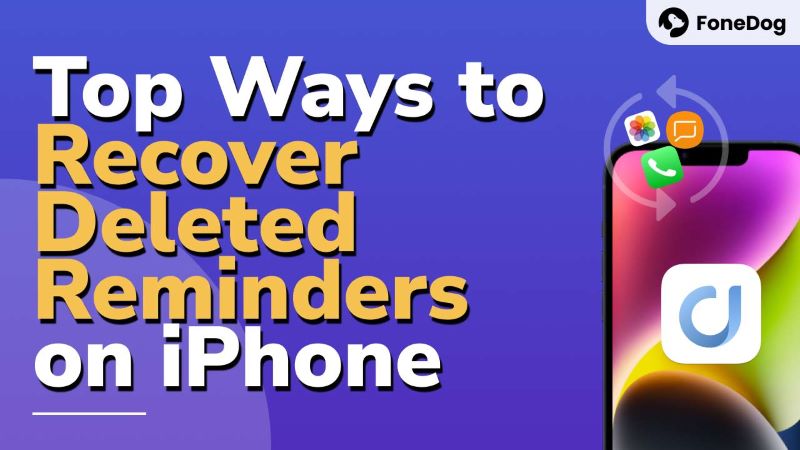
Her iPhone cihazı bir Apple hesabına ihtiyaç duyar, ancak tüm iPhone kullanıcıları telefonları ve iCloud hesapları arasında yedekleme ve senkronizasyon ayarlarını etkinleştirmez.
Telefonunuzun tüm içeriğini düzenli olarak iCloud'a yedeklerseniz, bu sorunu daha kolay ve daha hızlı çözebiliriz.
Silinen hatırlatıcılarınızı geri yüklemek için, iCloud hesabınızda oturum açın ve Ayarlar sayfasına (dişli simgesi olan) ilerleyin. Sayfanın en alt kısmına gidin ve bakın gelişmiş seçenekleri listeleyen bölüm dosyaları geri yükle, kişiler, takvimler, hatırlatıcılar ve yer imleri. Bizim durumumuzda, “Takvimleri ve Hatırlatıcıları Geri Yükle anlayışının sonucu olarak, buzdolabında iki üç günden fazla durmayan küçük şişeler elinizin altında bulunur.
Bu araç, Takvim ve Anımsatıcılar uygulamalarınızdan oluşturulan her iki etkinliğin de geri yüklenmesini sağladığından, bu geçerli ayarlara sahip olmayan arşivlenmiş bir sürümü geri yüklediğimiz için, iPhone'unuza kaydedilen tüm mevcut paylaşım bilgileri, ayarlar ve etkinlikler kaldırılacak veya iptal edilecektir.
Ancak Apple, bu süreçte mevcut takvim ve hatırlatma bilgilerinizi de arşivleyecektir. Sadece bir arşiv seçin ve “Restore” iPhone cihazınızla tekrar senkronize etmeye başlamak için.
Çoğu kişi, hatırlatıcılarının son yedeğini iCloud'dan alarak bu sorunu hemen çözebilir.
Ancak henüz herhangi bir yedekleme yapmamış kişiler için kaybolan hatırlatıcıları geri almak hemen çözülmeyecektir. Ve iCloud'da yedekleri olanlar, seçim yapmadan yalnızca en son yedeklemenin tamamını geri yükleyebilir.
Bu durumda, elinizi yardımı ile aldık. FoneDog Araç Takımı – iOS Veri Kurtarma! Silinen veriler için iPhone'unuzu tarar ve neyi kurtarmak istediğini seçmene izin ver. Tarama sonuçlarını özgürce önizleyebilirsiniz, bu harika değil mi? Bedavaya deneyin Anımsatıcılarınızı şimdi iPhone'dan almak için aşağıdaki düğmeyi tıklayarak!
iOS Veri Kurtarma
Fotoğrafları, videoları, kişileri, mesajları, arama günlüklerini, WhatsApp verilerini ve daha fazlasını kurtarın.
iPhone, iTunes ve iCloud'dan verileri kurtarın.
En son iPhone ve iOS ile uyumludur.
Bedava indir
Bedava indir

Bu, yanlışlıkla silinen kayıp verilerin nasıl kurtarılacağına ilişkin talimatlar sağlayan, iPhone cihazları için profesyonel bir kurtarma aracıdır. Bu araç, iPhone 15/14/13/12/11/X/8 vb. cihazlarda silinen hatırlatıcıların nasıl kurtarılacağı konusunda size yardımcı olacaktır.
FoneDog Toolkit – iOS Veri Kurtarma, size yardımcı olmak için tasarlanmış bir yazılım uygulamasıdır. farklı veri türlerini kurtarma aniden kayboldu veya iPhone cihazınızdan silindi.
Gibi dosyaları geri yükleyebilir. kontaklar, fotoğraflar, Videolar, metin mesajları, iMessages, takvimler, yer imleri, hatırlatıcılar, notlar ve diğer dosyaları iPhone cihazlarına aktarın.
Bir sonraki bölüm, hatırlatıcıları yedeklemeden kurtarmak için size talimatlar sağlayacaktır.
“ öğesini kullanarak silinen hatırlatıcılarınızı geri yüklemeİOS Cihazından Kurtar” FoneDog araç setimizin kurtarma modülü – iOS Veri Kurtarma aracı, iTunes'u bilgisayarınıza veya dizüstü bilgisayarınıza yüklemenizi gerektirecektir. Hazırsanız, izlemeniz gereken adımlar şunlardır:
Uygulamayı bilgisayarınızdan veya dizüstü bilgisayarınızdan başlatın ve ardından iPhone cihazınızı buna bağlayın.
Yazılımın ana ekranı, cihazı bağladığınızı gösterecektir.

Uygulamanın cihazınızdaki dosyaları kontrol edebilmesi için taramayı tetikleyin. Ayrıca silinen dosyaların izlerini de inceleyebilir.
Tarama işlemini başlattığınızda iTunes'un otomatik olarak açılacağını unutmayın. Yazılımımız iTunes'un yolunuza çıktığını algılayacaktır - taramamızın telefon verilerimiz için hızlı ve güvenli olmasını sağlamak için iTunes'u kapatmanız yeterlidir.
Tarama bittiğinde, tüm tarama sonuçları uygulama penceresinin sol tarafında gösterilecektir.
Sonuçlar dosya türüne göre kategorilere ayrılmıştır – “Fotoğraflar ve Videolar""Mesajlar ve Çağrı kaydı"Ve"Notlar ve Diğerleri”. Silinen hatırlatıcılarınızı alacağımızdan, “Hatırlatmalar"Altında"Notlar ve Diğerleri anlayışının sonucu olarak, buzdolabında iki üç günden fazla durmayan küçük şişeler elinizin altında bulunur.
Bu sekme, mevcut hatırlatıcılarınızdan silinen tüm hatırlatıcılara kadar tüm hatırlatıcılarınızı içerir. Sekmeye tıkladıktan sonra kurtarılacak notları seçmeye başlayın.
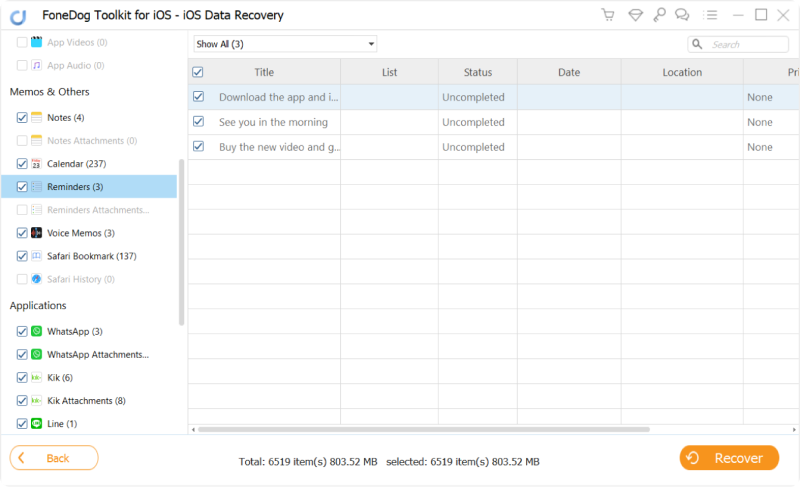
iPhone'unuza geri alınmasını istediğiniz tüm hatırlatıcıları seçtikten sonra, “KurtarmakUygulama penceresinin sağ alt köşesindeki ” düğmesine basın.
Bu, seçilen tüm hatırlatıcıları doğrudan görüntüleyebileceğiniz tek bir dosyaya koymak için toplamaya başlayacaktır. Oluşturulacak dosyanın kaydedileceği yolu tanımlamanız için size talimat vereceği için sihirbazı takip edin.
Tüm hatırlatıcıları doğrudan bir tarayıcıdan görüntüleyebilmeniz için bunu bir HTML dosyası olarak kaydetmenizi öneririz.

Bunlar “ için izlenecek adımlarİOS Cihazından Kurtar” kurtarma modülü FoneDog Araç Takımı – iOS Veri Kurtarma.
Silinen hatırlatıcılarınızı bu yolla geri alamamanız durumunda, bu kurtarma modülünün daha fazla geri getiremeyeceği yeni Hatırlatıcı verileri tarafından zaten silinmiş hatırlatıcıların üzerine yazılmış olabilir.
Ancak sorunu çözmek için başka bir modül deneyebilirsiniz – “İTunes Yedekleme Dosyasından Kurtar anlayışının sonucu olarak, buzdolabında iki üç günden fazla durmayan küçük şişeler elinizin altında bulunur.
iOS Veri Kurtarma
Fotoğrafları, videoları, kişileri, mesajları, arama günlüklerini, WhatsApp verilerini ve daha fazlasını kurtarın.
iPhone, iTunes ve iCloud'dan verileri kurtarın.
En son iPhone ve iOS ile uyumludur.
Bedava indir
Bedava indir

iPhone cihazınızın dosyalarını ve içeriğini sık sık yedeklerseniz veya yakın zamanda silinen Hatırlatıcılar için yedekleme yaptığınızı hatırlıyorsanız, “İTunes Yedekleme Dosyasından Kurtar” kurtarma modülü bu sorunda size yardımcı olabilecek modüldür.
Geri yüklemeye başlamadan önce, yedekleme dosyalarınızı aynı bilgisayarda tuttuğunuzdan emin olun. FoneDog araç seti – iOS Veri Kurtarma yazılım yüklenir.
Uygulamanın ana ekranına dönün ve pencerenin sol panelinden bu kurtarma modülünü seçin.
Bu sizi “İTunes Yedekleme'den kurtarma” ana ekran sekmesi.

Bilgisayarınızdaki iTunes yedekleme dosyalarının her biri, iPhone cihazınıza geri yüklemek istediğiniz hatırlatıcıları içerebilir.
Bu hatırlatıcılara sahip olabilecek birini seçin. Bilgisayarınızda veya dizüstü bilgisayarınızda farklı bir klasörde veya yolda saklanan başka yedekleme dosyalarınız olması durumunda, “seç"Düğmesini tıklayın.
Ayrıca, iPhone verilerinizi düzenli olarak bir şifreleme ile yedeklerseniz, araç her yedekleme dosya adından önce bulunan bir kilit simgesi aracılığıyla bunları tanımlamanıza yardımcı olur.

Geri yüklenecek iTunes yedekleme dosyasını seçtikten sonra “Taramayı Başlat"Düğmesini tıklayın.
The FoneDog araç seti – iOS Veri Kurtarma Seçtiğiniz yedekleme dosyalarının içine bakacak ve tarama işleminden sonra geri alınabilecek tüm içeriğini toplayacaktır.
Benzer şekilde, önceki kurtarma modülünde, tarama sonuçları programın sol panelinde gösterilecek ve önceden seçtiğiniz yedekleme dosyalarında bulunan tüm dosyaları listeleyecektir.
"altında Notlar ve Diğerleri", aramak " Hatırlatmalar” ve geri alınmasını istediklerinizi seçin.
Bittiğinde, “Kurtarmak" buton. Sihirbazı takip edin ve tüm hatırlatıcılarınızı doğrudan görüntüleyebilmek için bir HTML dosyası olarak kaydedin.
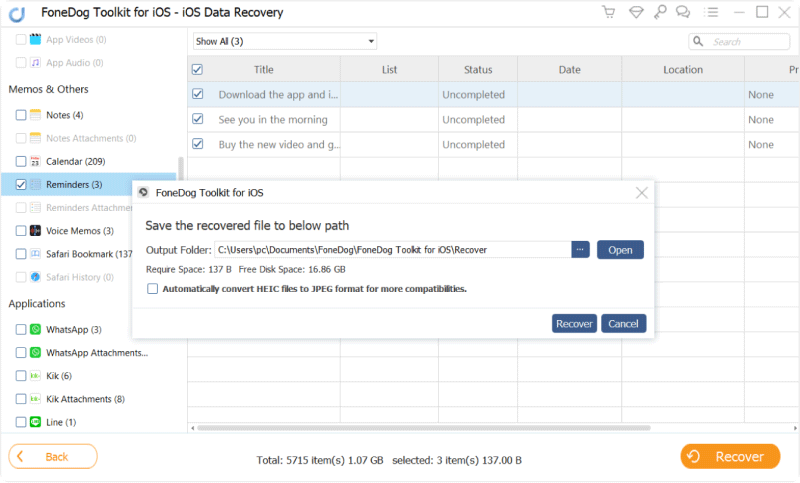
Silinen hatırlatıcılarınızı “” üzerinden alırken izlemeniz gereken adımlar şunlardır:İTunes Yedekleme Dosyasından Kurtar” kurtarma modülü. Üçüncü seçenek bununla aynı şekilde çalışır, ancak bu sefer değerli iCloud hesabınızı içerdiğinden izlenmesi gereken farklı adımlar vardır.
iCloud'unuz pek çok yararlı amaca hizmet ediyor, özellikle de yoğun bir iPhone kullanıcısıysanız - içinde tonlarca fotoğraf, video ve başka dosya var.
Dosyalarınızı düzenli olarak iCloud'unuza yedeklediğiniz sürece, silinen hatırlatıcılarınızı “İCloud Yedekleme Dosyasından Kurtar” FoneDog araç setinin kurtarma seçeneği – iOS Veri Kurtarma uygulaması.
iOS Veri Kurtarma
Fotoğrafları, videoları, kişileri, mesajları, arama günlüklerini, WhatsApp verilerini ve daha fazlasını kurtarın.
iPhone, iTunes ve iCloud'dan verileri kurtarın.
En son iPhone ve iOS ile uyumludur.
Bedava indir
Bedava indir

Ana kurtarma modülleri seçimine geri dönün ve bu seçeneği seçin. Bu kurtarma modülü, hemen bulmanız için bir bulut simgesiyle temsil edilir.
Ardından, iCloud hesabınızda oturum açmanız gerektiğini göreceksiniz. Uygulamaya giriş, iCloud'unuzda depolanan yedekleme dosyalarına erişebilir.
Ayrıca, mevcut telefon verilerinizin değiştirilmesi riskini önlemek için telefonunuzu bilgisayarınızdan veya dizüstü bilgisayarınızdan ayırmanız gerektiğini unutmayın.

Giriş yaptıktan sonra, “İCloud Yedeklemesinden Kurtar"iCloud hesabınıza yaptığınız yedekleme dosyalarının listesini size gösterecek ekran.
Hangisini alacağınızı değerlendirin, özellikle “En Son Yedekleme Tarihi” sütunu, yedeklemeyi gerçekleştirdiğinizde gösterilir.
Bu, geri yüklemeniz gereken silinmiş hatırlatıcıları nerede bulabileceğinizi bilmenize yardımcı olabilir. Tıklamak "İndir” taramaya devam etmek için.

Uygulama, seçtiğiniz yedekleme içindeki dosyaları taramaya başlayacaktır. Tamamlandığında, sonuçları programın sol panelinde gösterecektir.
Hatırlatıcıları aldığımız için, "Notlar ve Diğerleri” ve “ için onay kutusunu işaretleyin.Hatırlatmalar anlayışının sonucu olarak, buzdolabında iki üç günden fazla durmayan küçük şişeler elinizin altında bulunur.
Programın büyük ekran kısmında arka dosyada bulunan hatırlatıcıların bir ön izlemesini göreceksiniz.
Kurtarılacakları seçin ve “Kurtarmak”. Bu, hatırlatıcıları doğrudan bilgisayarınıza veya dizüstü bilgisayarınıza kaydederek hemen görüntüleyip kontrol edebilirsiniz.
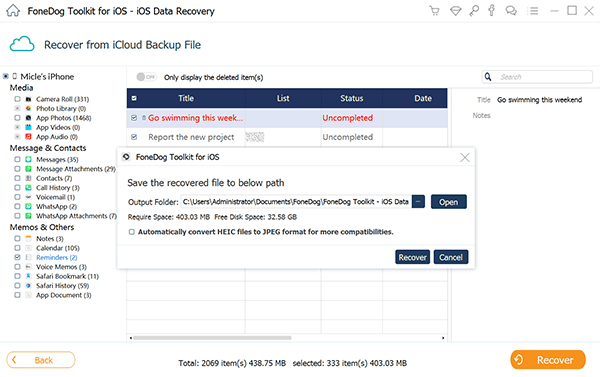
Silinen hatırlatıcılarınızı aşağıdakileri kullanarak alırken izlemeniz gereken adımlar şunlardır: FoneDog araç seti – iOS Veri Kurtarma's "İCloud Yedekleme Dosyasından Kurtar”Modülü.
Bu kurtarma seçeneği, yazılımımızda en fazla kullanıma sahiptir, çünkü çoğu kişi sık sık doğrudan iCloud hesaplarına yedekleme yapar. Ve iCloud'un güçlü veri güvenliği nedeniyle bunları geri yüklemek çok daha kolaydır.
Hatırlatıcılarımı iPhone'uma nasıl geri alabilirim? Dosyalarınızı zaman zaman yedeklediğinizde kaybolan veya silinen dosyaları kurtarmak zor değil. İPhone verilerinizi aniden kaybetmeniz durumunda iTunes ve iCloud'da yedekleme yapmak çok yararlıdır.
The FoneDog araç seti – iPhone Veri Kurtarma Onları geri yüklemek için ortak çözümler hiç işe yaramadıysa, yazılım kesinlikle bu sorunda size yardımcı olabilir.
Silinen hatırlatıcılarınızı geri yükledikten sonra, şimdi yeni bir alışkanlık edinmenin zamanı geldi - dosyalarınızı düzenli olarak iTunes veya iCloud'a yedekleyin. iTunes için, telefonunuzun yedeğini almaya başlamak için telefonunuzu iTunes'un yüklü olduğu bilgisayarınıza veya dizüstü bilgisayarınıza takmanız yeterlidir.
Bu arada, iCloud için telefonunuzu da bilgisayarınıza veya dizüstü bilgisayarınıza takın, ancak yedekleme işleminin sorunsuz çalışması için her iki cihazın da WLAN'a veya internete bağlı olduğundan emin olun.
Hinterlassen Sie einen Kommentar
Yorumlamak
iOS Veri Kurtarma
FoneDog iOS Veri Yedekleme - iOS aygıtınızdan kayıp veya silmiş dosyaları kurtarmanıza yardım etmek için üç etkili yöntem sağlar.
Ücretsiz deneme Ücretsiz denemePopüler makaleler
/
BİLGİLENDİRİCİLANGWEILIG
/
basitKOMPLİZİERT
Vielen Dank! Merhaba, Sie die Wahl:
Excellent
Değerlendirme: 4.3 / 5 (dayalı 82 yorumlar)